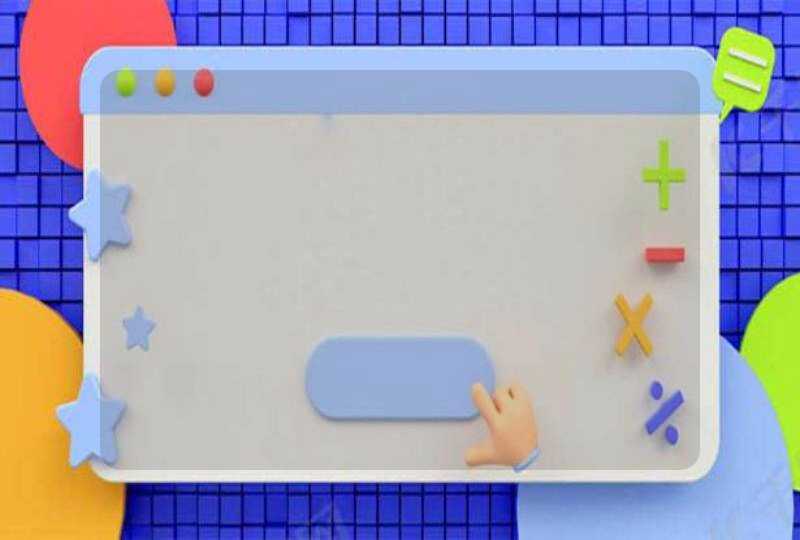具体解决方法操作步骤如下
1、先将HDMI线缆的一端连接到电视机背后任意一个HDMI接口。
2、将另一端的接口连接到电脑的HDMI接口上。
3、之后连续按电视遥控器的节目源按键,当移动到HDMI2接口时停留2-3秒即可出现电脑桌面画面。
4、这样就已经把电脑和电视链接到一起了,电脑和电视就会显示同一画面,但也有情况出现没有显示出来画像,这时候请操作电脑上的“FN”按键和“F4”按键同时按住。
5、屏幕就会出现四个选项,这时候按住FN键不松开,一个按F4键,直到切换到LCD+HDMI CLONE模式,电视和电脑就会链接到一起了。
如今,网络非常智能,电脑可以和电视机连接,那具体怎么连接呢?PChouse带大家一起了解下吧。
1、打开电视,把电视信号输入调到“pc”或者“vga”或者“电脑”选项(不同的电视,名称不一样,但都是电脑的意思)。
2、把vga视频线(就是接电脑显卡的那条线,两端是蓝色的。)一端连接到电视vga接口。
3、另一端连接到笔记本的vga接口。
4、打开笔记本,一般到这一步就是电视显示了,就是笔记本的桌面显示在电脑上,电脑上的操作在电视屏幕上都看的到。如果没有成功,再继续下一步。记住,一定要先接好线再开笔记本,这个顺序不要反了。
5、在笔记本桌面用鼠标右击,选择“属性”,显示“属性”窗口,选择属性窗口里面的“设置”标签。
6、在“显示设备”一栏,选择第二个显示设备(既外接的电视机),勾选下面的“桌面扩展到此显示器”,点击“确定”,这样就完成了。